02 ディマーのパッチ
40のディマー・チャンネルを追加し、それらのパッチを行います。
このチュートリアルを通して、多数のさまざまなフィクスチャを持つショーを作成していきます。
仮想上の照明なので、費用は掛かりません。
段階的に習得していくために、まずは一般的なステージにおける簡単なデザインから始めましょう。
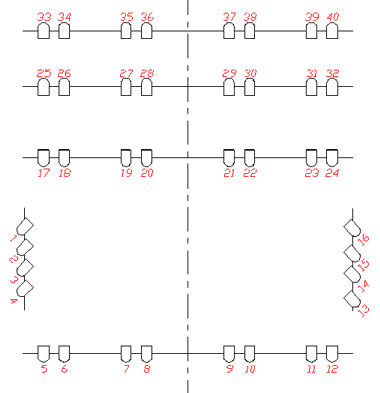
ここには計40のディマー・チャンネルがあります。
Fixture Schedule
Setup を押し Show タブを選んで、Patch & Fixture Schedule ボタンをタップしてください。
"Layer Name" というポップアップが表示されますので、Dimmers と入力し 'Please' か Enter を押してください。
次は "Fixture Wizard" について見ていきます。
ウィザードの左側は、以下のようになっています。
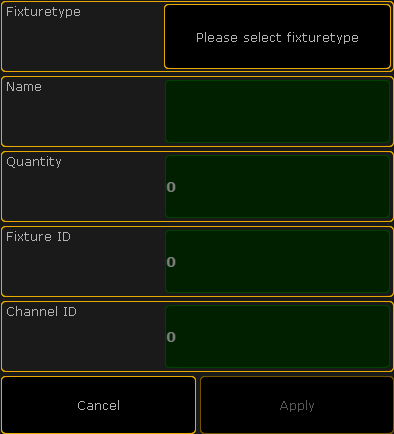
ディマーを追加するには、すべての緑の欄を設定する必要があります。
画面の右側は、緑の欄を埋めるのに役立ちます。これは、左側でどの欄が選ばれているかによって変わります。
フィクスチャタイプの選択
入力すべき最初のものが選ばれていることを確かめ、Please select fixturetype というボタンをタップしてください。
画面の右側には、ショーに現在存在するフィクスチャタイプが表示されます。
ここには、"2 Dimmer 00 (DMX 1)" というものがあります。これは、出力を制御するのに1つのDMXチャンネルを用いる、一般的なディマーです。
ここで必要なフィクスチャタイプにふさわしいので、これをタップしてください。
名前
フィクスチャタイプを選択すると、画面の左側が変わります。"Fixturetype" が選択したものになります。
また、"Name" の欄には、"Dim 1" という名前が自動的に入ります。これは、追加した最初のディマー・チャンネルの名前が "Dim 1" となることを意味しています。
名前と番号の間に空白があるため、後に続く2番目のフィクスチャには "Dim 2"、3番目には "Dim 3" というように、連番が振られます。
今は、この名前をそのまま使いましょう。
複数フィクスチャを一度に追加
左側が "Quantity" という入力欄がフォーカスされます。
ここに、追加したいフィクスチャの数を入力できます。
40 と入力し、'Please' か Enter を押してください。
フィクスチャIDとチャンネルID
多数のディマーを納めたラックがどこかに設置されているとしても、1つのディマーのことを「フィクスチャ」と呼んでいます。
すべてのフィクスチャには、それを選択し値を与えるための、一意的な番号が必要です。
すべてのフィクスチャは、"Fixture ID" と "Channel ID" という2つのIDを持ちえます。もちろん、これらには違いがあります。1つのフィクスチャは、これら両方のIDを持つことができますが、少なくともいずれか一方のIDが必要です。
このガイドでは、ディマーにはチャンネルIDだけがあればよいので、"Fixture ID" 欄は "0" のままにしておきます。
最初のディマーのチャンネルID は 1 にしたいと思います。"Channel ID" の緑の入力欄が "1" となっていることを確かめてください。
残りのディマーには、これに続く連番が自動的に振られます。
DMXパッチ
最初のディマーに対してDMXアドレスを設定する必要があります。残りのディマーには、これに続く連続したアドレスが振られます。
ディマーは、最初のDMXユニバースのアドレス1から開始したいと思います。
1.001 と入力し、'Please' を押してください。
これで、ユニバース1の、アドレス番号1となります。
完了
以上によって、ウィザードの左側は以下のようになったはずです。
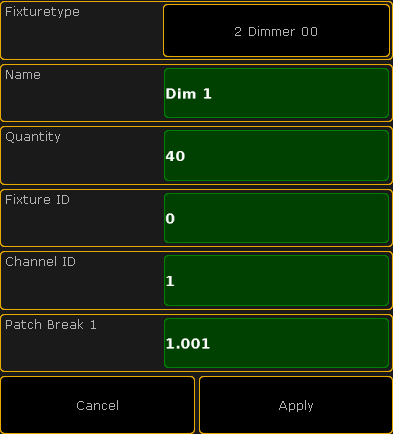
Apply ボタンを押してください。Fixture Schedule に40のディマー・チャンネルが追加されます。
![]() をタップして、2つの設定画面を閉じてください。
をタップして、2つの設定画面を閉じてください。
後からまた戻れますので、これらの内容についてはあまり心配しないでください。
Fixture Schedule で行った変更を保存してよいかという確認が出ますので、"Yes" を押して保存してください。
次のページ では、これらのチャンネルの制御について見ていきます。